Microsoft Teams omogućava korisnicima da vode privatne razgovore sa kolegama iz tima, ili da učestvuju u grupnim diskusijama unutar kanala. Bez obzira na način komunikacije, krug ljudi sa kojima možete razgovarati je uvek ograničen na članove vaše organizacije.
Microsoft Teams nudi dva različita pristupa za uključivanje spoljnih saradnika u timske aktivnosti: pristup gostima i spoljni pristup. Oba ova načina moraju biti odobrena od strane administratora ili vlasnika tima unutar centra za administraciju Microsoft Teams platforme.

Microsoft Teams: Komunikacija sa spoljnim korisnicima
Spoljni korisnici su definisani kao osobe čija je adresa e-pošte registrovana na domenu koji se razlikuje od domena vaše organizacije.
Na primer, ukoliko je e-mail vaša organizacije konfigurisana na domenu `mojtimskidomen.com`, u tim se mogu uključiti samo korisnici sa mejl adresama na tom domenu. Svi drugi domeni se smatraju „spoljnim“, a korisnici koji koriste mejl adrese sa tih domena su spoljni korisnici.
Kako omogućiti spoljni pristup u Microsoft Teams-u
Da biste aktivirali spoljni pristup unutar Microsoft Teams okruženja, potrebni su vam:
Pristup administratorskom nalogu za Teams
Naziv domena sa kojeg želite da dodate korisnika
U ovom primeru, dodaćemo „gmail.com“, što će nam omogućiti da u Microsoft Teams uključimo svakoga ko ima Gmail adresu kao spoljnog korisnika.
Posetite Microsoft Teams administrativni centar.
U levoj koloni, odaberite „Podešavanja organizacije“ -> „Spoljni pristup“.
Kliknite na „Dodaj domen“.
Unesite naziv željenog domena.
Potvrdite klikom na „Gotovo“.
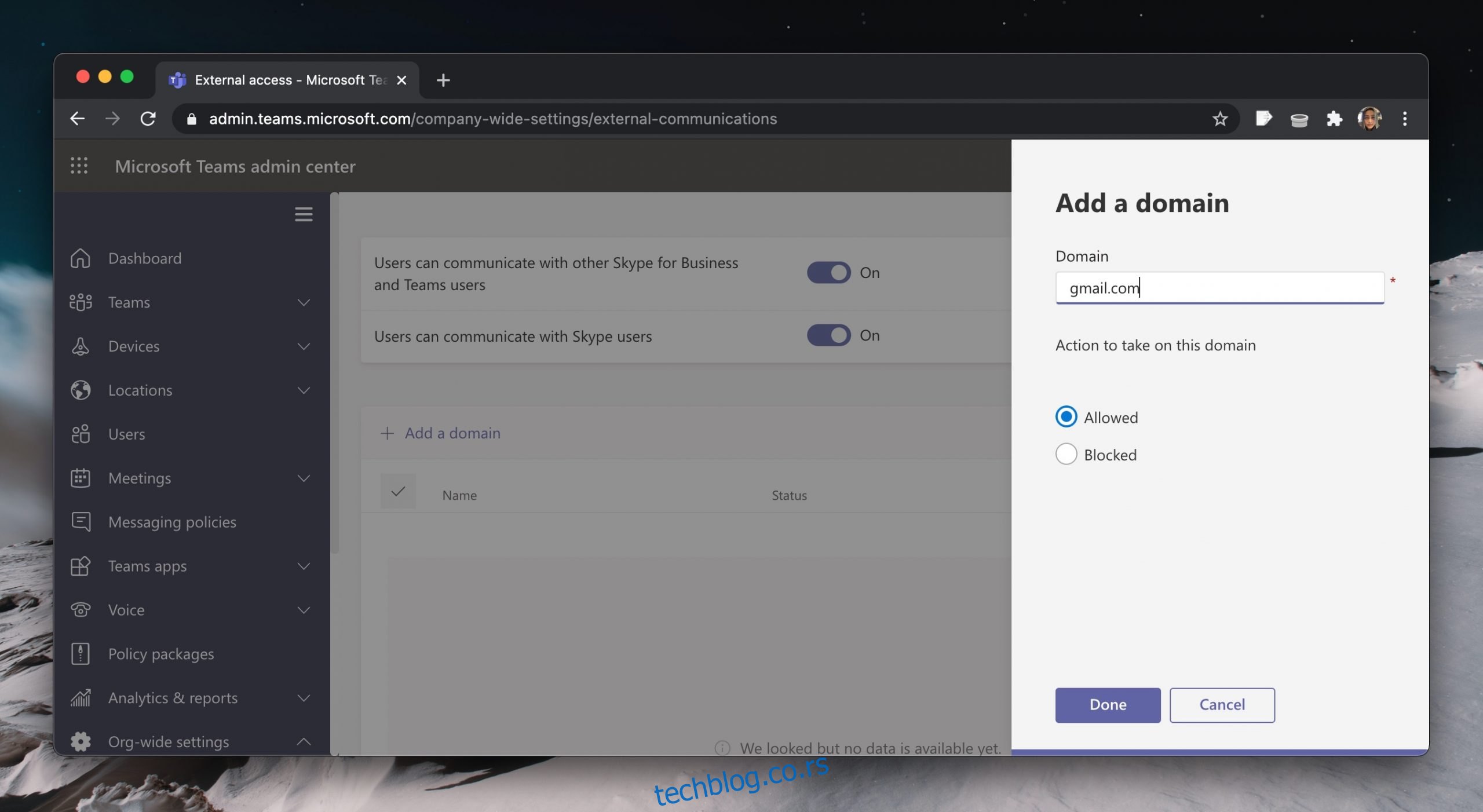
Dodavanje spoljnog korisnika
Sada ste spremni da dodajete spoljne korisnike u Microsoft Teams. Ako imate otvorenu desktop aplikaciju Microsoft Teams, preporučuje se da je zatvorite i ponovo pokrenete.
Otvorite Microsoft Teams.
Pređite na karticu „Ćaskanje“.
Kliknite na dugme za novi razgovor.
Unesite e-mail adresu osobe sa kojom želite da komunicirate.
Odaberite opciju „Pretraži eksterno“.
Pošaljite poruku.
Napomena: Korisnik mora imati nalog na Microsoft Teams platformi. Mogu se prijaviti za besplatan nalog, ali je neophodno da imaju nalog da bi mogli da razgovaraju sa vama. Slanjem poruke korisniku se šalje pozivnica za započinjanje razgovora.
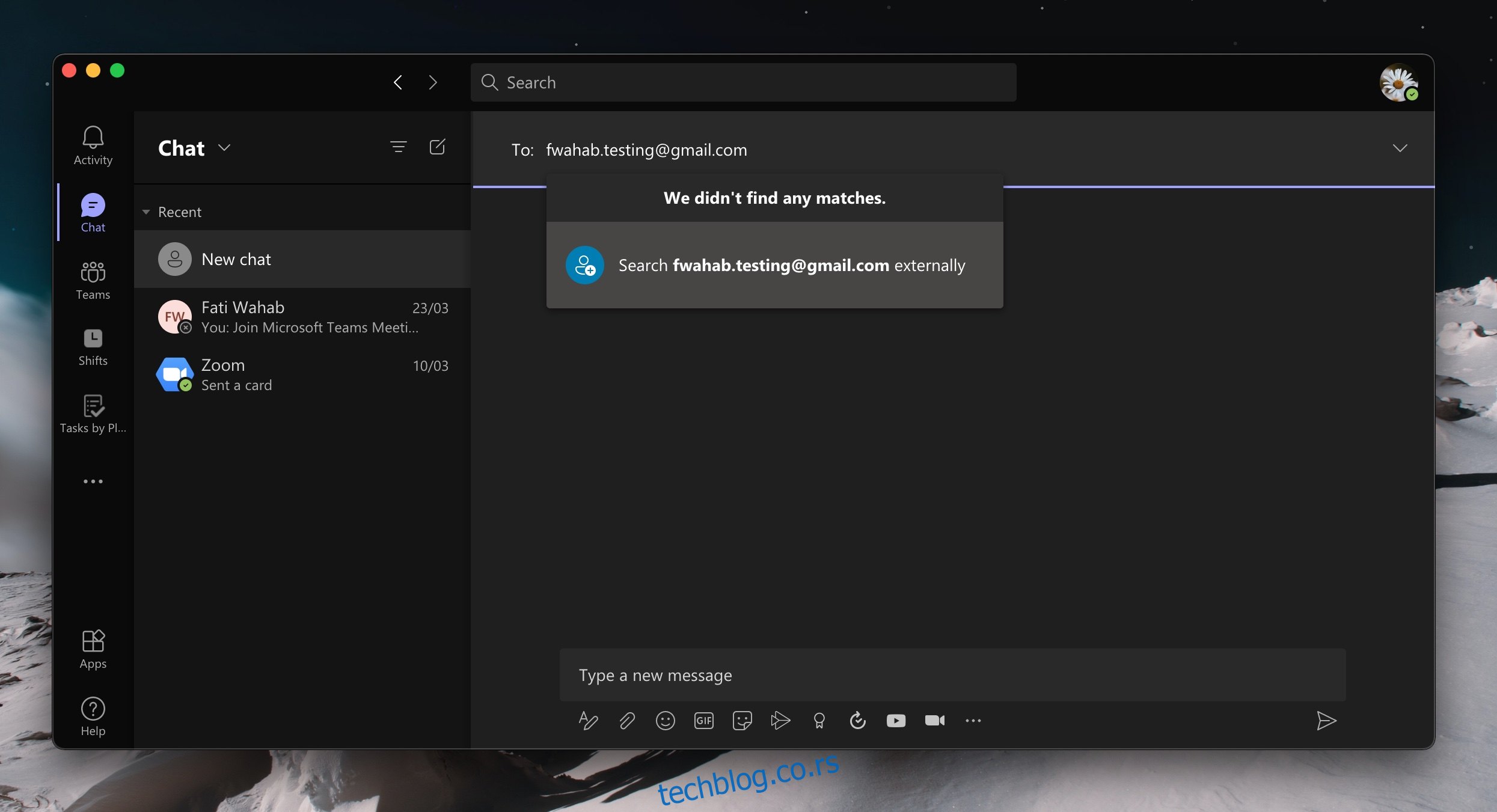
Microsoft Teams: Poređenje spoljnog i gostujućeg korisnika
Spoljni korisnik ima daleko ograničeniji pristup vašem Microsoft Teams okruženju u poređenju sa gostujućim korisnikom.
Gostujući korisnik ima mogućnost da:
- Pridružuje se sastancima
- Pregleda kanale unutar tima
- Šalje poruke putem kanala
- Komunicira sa svim članovima tima
Spoljni korisnik može:
- Komunicirati isključivo sa članom Microsoft Teams tima koji ga je dodao
- Učestvovati samo u privatnim razgovorima jedan-na-jedan
- Ne može se pridružiti sastancima niti pregledati kanale tima
Zaključak
Spoljni pristup nudi mnogo manje funkcionalnosti u poređenju sa pristupom za goste. Administrator može odobriti članovima tima mogućnost da lako komuniciraju sa osobama izvan organizacije. Takođe, administrator ima mogućnost da isključi ovu funkciju, i u tom slučaju nećete moći da je zaobiđete. Nećete moći da razgovarate sa spoljnim korisnicima dok ste prijavljeni na Microsoft Teams nalog vaše kompanije.